在使用电脑时,我们有时会遇到各种错误代码,其中错误代码04是一个常见的问题。本文将深入分析这个错误代码的原因,并提供解决办法。 一、错误代码04...
2025-09-06 195 ???????
随着技术的不断发展,电脑已经成为人们生活中不可或缺的一部分。然而,在我们购买新电脑或需要重新安装系统时,往往面临着繁琐的操作步骤和耗时的安装过程。为了帮助大家更快、更方便地安装Windows7系统,本文将详细介绍如何使用优盘进行安装。
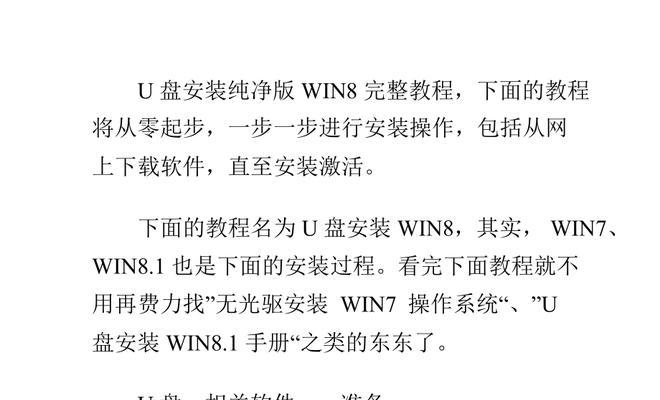
1.准备所需材料
在开始操作之前,确保准备好以下材料:一台电脑、一根高速优盘(至少容量为8GB)以及Windows7系统镜像文件。

2.下载Windows7系统镜像文件
在安装之前,我们需要先下载Windows7系统镜像文件。这可以通过官方网站或其他可靠下载渠道进行。
3.准备优盘
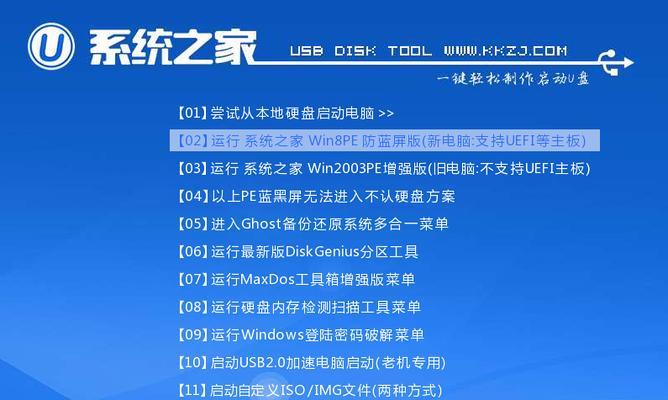
将优盘插入电脑的USB接口,并确保没有重要数据。请注意,整个优盘将被格式化,所以请提前备份存储在优盘中的所有数据。
4.格式化优盘
在Windows资源管理器中,右键点击优盘所在的驱动器,选择“格式化”。在弹出的对话框中,选择默认设置并点击“开始”按钮,等待格式化过程完成。
5.创建启动盘
打开一个新的Windows资源管理器窗口,右键点击下载的Windows7系统镜像文件,并选择“将文件解压到当前文件夹”。等待解压完成后,进入解压后的文件夹,找到其中的“bootsect.exe”文件。
6.打开命令提示符
点击开始菜单,输入“cmd”并按下Enter键打开命令提示符窗口。
7.执行命令
在命令提示符窗口中输入以下命令,并按下Enter键:
“cd目标文件夹路径”,将目标文件夹路径替换为你刚才解压的Windows7系统镜像文件所在的路径。
然后输入以下命令,并按下Enter键:
“bootsect.exe/nt60X:”,将X替换为你刚才格式化的优盘盘符。
8.复制系统文件
在Windows资源管理器中,将解压后的Windows7系统镜像文件夹内的所有文件复制到优盘。
9.设置电脑启动顺序
重新启动电脑,进入BIOS设置界面。将启动顺序调整为优先从优盘启动。
10.安装系统
重启电脑后,系统会自动从优盘启动,并进入Windows7安装界面。按照界面提示进行系统安装,直到完成。
11.配置系统设置
安装完成后,根据个人需求,配置系统设置,如网络连接、显示分辨率、日期时间等。
12.安装驱动程序
根据自己的电脑型号和硬件配置,下载并安装相应的驱动程序,以确保设备正常运行。
13.更新系统补丁
连接到互联网后,及时更新系统补丁,以提高系统的安全性和稳定性。
14.安装常用软件
根据个人需求,安装常用的办公软件、娱乐软件等,以满足日常使用的需求。
15.备份系统
在安装完成后,及时备份系统,以防止数据丢失,并为以后的使用做好准备。
通过使用优盘安装Windows7系统,我们可以快速、简便地搭建自己的电脑系统。遵循以上步骤,你可以轻松完成系统的安装和配置,享受到流畅高效的电脑体验。记得按照自己的需求及时备份系统,并经常更新系统补丁,以保证系统的安全和稳定性。希望本文对大家有所帮助!
标签: ???????
相关文章

在使用电脑时,我们有时会遇到各种错误代码,其中错误代码04是一个常见的问题。本文将深入分析这个错误代码的原因,并提供解决办法。 一、错误代码04...
2025-09-06 195 ???????
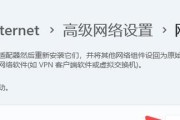
在日常使用电脑上网过程中,很多人可能会遇到电脑显示时间错误的情况。这种问题的出现不仅会给我们的上网体验带来困扰,还可能对一些需要准确时间的操作产生影响...
2025-09-04 199 ???????
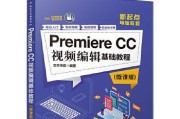
电脑已经成为现代生活中不可或缺的一部分,掌握基本的电脑知识已经成为迈向成功的一大步。而对于初学者来说,找到一本系统且易于理解的电脑基础入门教程书籍是非...
2025-09-04 177 ???????

Win7操作系统是目前广泛使用的一个版本,然而有时候我们可能会遇到电脑时钟不准确的问题,这不仅会给我们日常生活带来不便,还会影响到一些与时间相关的应用...
2025-09-03 206 ???????
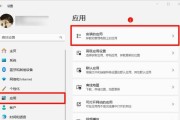
在使用电脑过程中,我们经常需要安装和卸载各种软件。然而,有时候我们可能会遇到电脑卸载记录命令错误的问题,导致无法正常卸载软件。为了解决这个问题,本文将...
2025-09-03 124 ???????
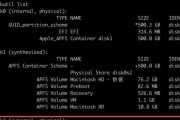
随着信息技术的发展,电脑已经成为我们生活中不可或缺的工具。为了保护数据的安全,很多人会给电脑硬盘设置密码。然而,有时候我们在输入电脑硬盘密码命令时可能...
2025-09-02 116 ???????
最新评论